Kustomisasi Tombol Tindakan Cepat di Pusat Aksi Windows 10
Fitur Action Center di Windows 10 mungkin sudah tidak asing lagi bagi pengguna Windows Phone. Ini menyimpan pemberitahuan tentang semua peristiwa penting seperti pembaruan, pemeliharaan, dan peringatan keamanan di satu tempat. Di Windows 10, Action Center hadir dengan tombol Quick Action - serangkaian tombol yang memungkinkan Anda untuk mengelola berbagai fungsi sistem dengan cepat dan instan. Hari ini kita akan melihat bagaimana menyesuaikan tindakan Cepat ini.
Iklan
Ada 4 tombol yang terlihat secara default: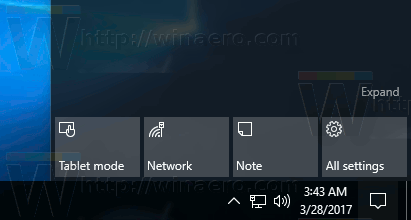
Di Pembaruan Windows 10 Creators saya, saya memiliki tombol-tombol berikut yang terlihat secara default:
- Modus Tablet
- Jaringan
- Catatan
- Semua pengaturan
Jika Anda mengklik tautan Perluas, Anda dapat melihat lebih banyak tombol tindakan cepat seperti Proyek, Semua pengaturan, Sambungkan, Lampu malam, Lokasi, Catatan, Jam tenang, Mode Tablet, VPN, dan sebagainya.
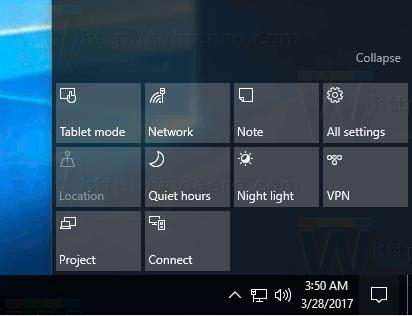
Dimungkinkan untuk mengganti 4 tombol ini yang selalu terlihat di Pusat Pemberitahuan. misalnya Anda dapat mengganti 'Connect' dengan 'WiFi settings'. Ini dapat dilakukan di Pengaturan.
Untuk menyesuaikan tombol Tindakan Cepat di Pusat Aksi Windows 10, lakukan hal berikut.
- Membuka Pengaturan.
- Buka Sistem - Pemberitahuan & tindakan.
- Di sebelah kanan, klik Tambahkan atau hapus tindakan cepat tautan di bawah daftar Tindakan cepat.
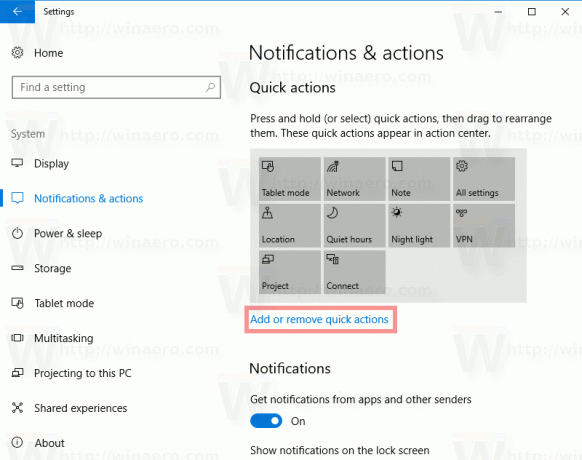
- Di halaman berikutnya, aktifkan atau nonaktifkan tindakan cepat untuk apa yang ingin Anda tampilkan di Pusat Tindakan Anda.

Jika Anda lebih suka menyimpan Pusat Tindakan hanya untuk pemberitahuan dan menghapus Tindakan Cepat untuk Pusat Tindakan di Windows 10, itu dapat dilakukan dengan tweak Registry sederhana. Lihat artikel berikut:
Nonaktifkan tombol Tindakan Cepat di Pusat Aksi Windows 10
Jika Anda menyesuaikan Tindakan Cepat di Pusat Aksi Windows 10, mungkin Anda akan berguna untuk membuat cadangan preferensi Anda. Lain kali Anda menginstal ulang Windows 10, Anda akan dapat memulihkannya dengan satu klik. Juga, jika Anda memiliki lebih dari satu PC, Anda dapat mentransfer Tindakan Cepat yang disesuaikan dari PC saat ini ke PC lain. Lihat
Cara mencadangkan Tindakan Cepat di Pusat Aksi Windows 10
Suatu hari Anda mungkin ingin mengatur ulang tombol Pusat Tindakan ke set default. Ini bisa dilakukan dengan sangat cepat. Berikut caranya:
Cara mengatur ulang Tindakan Cepat di Pusat Aksi Windows 10
Itu dia.

